Nos acercamos al segundo aniversario de la Xbox Series X y es posible que muchas personas intenten adquirir la consola ahora. en previsión de los juegos de 2023 como Deportes de motor Forza, caída roja, y campo estelar. Aunque la interfaz de Xbox es bastante digerible, presenta muchos menús y submenús que contienen configuraciones útiles que incluso los propietarios de Xbox Series X desde hace mucho tiempo desconocen.
Contenido
- Reasignar controles
- Modo nocturno
- Cambia el volumen de tu televisor
- Usa el Asistente de Google o Alexa en tu Xbox
- Personaliza la guía
Durante mi inmersión profunda en el Xbox Serie X menús de configuración, descubrí cinco funciones que me ayudarán a mejorar mi experiencia al jugar en este sistema. Le recomiendo que vaya y compruebe estas funciones usted mismo, ya sea que esté adquiriendo un Consola Xbox Serie X por primera vez o haber tenido uno desde el lanzamiento del sistema en noviembre de 2020.
Vídeos recomendados
Reasignar controles

Una característica incondicional de nuestra
listas de funciones ocultas de la consola Hay controles personalizables, y ese sigue siendo el caso aquí porque esas configuraciones siguen siendo útiles. De hecho, la Xbox Series X podría tener la personalización del controlador más detallada de todas las plataformas actuales. Para acceder a estas opciones, vaya a la Dispositivos y conexiones pestaña de la Ajustes menú. Desde allí, haga clic en Accesorios opción, que le llevará a una página separada Accesorios Xbox menú donde encontrarás Tu controlador. Otras opciones le permiten verificar la duración de la batería del controlador, actualizar el controlador y más, pero lo que más nos interesa es Configurar característica.Puede crear perfiles de controlador allí, reasignando los controles como mejor le parezca. Hay opciones de menú claras para cambiar o invertir los joysticks, cambiar los gatillos, desactivar la vibración, y cambiar cómo activar capturas de pantalla y compartir, pero los usuarios pueden reasignar cualquier botón si lo mantienen presionado en este menú. Luego puedes usar estos perfiles de controlador en los juegos como mejor te parezca. Definitivamente vale la pena comprobarlo si prefiere ciertos esquemas de control o necesita ajustar algo para la accesibilidad.
Modo nocturno
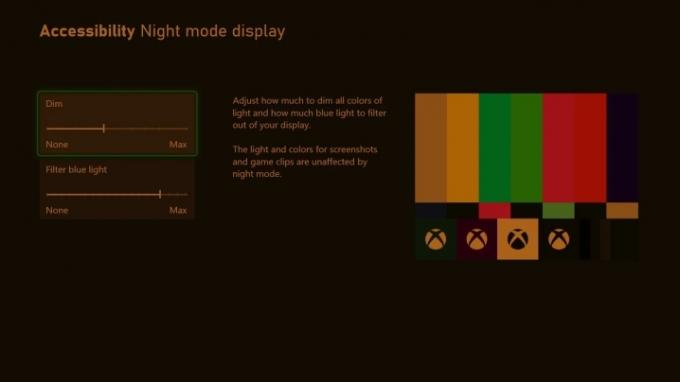
Si juegas hasta altas horas de la noche o juegas en un espacio público que compartes con muchos compañeros de cuarto, es posible que desees considerar el modo nocturno de Xbox Series X. Según su descripción oficial, el modo nocturno "reduce la luz de la consola para que sea más fácil dormir después de jugar". En realidad, también hay muchos matices al configurarlo. Puedes activarlo y desactivarlo manualmente, pero también puedes alinearlo para que se active con el amanecer y el atardecer de tu región o establecer un horario único para ello. También puede ajustar cuánto desea atenuar los colores y filtrar la luz azul.
Para activar el modo nocturno, vaya a General pestaña en el Ajustes menú. Entonces escoge Opciones de TV y pantalla. Bajo la Mostrar columna, encontrará la opción para el modo nocturno y podrá configurar sus preferencias desde allí. Este menú incluso te permite ajustar el brillo del símbolo de Xbox tanto en el controlador como en la consola. Y no se preocupe si esta función interfiere con su capacidad para capturar capturas de pantalla o clips, ya que estos no se ven afectados por el modo nocturno. Dale un descanso a tus ojos y prueba esto la próxima vez que tengas una larga sesión de juego en medio de la noche.
Cambia el volumen de tu televisor

¿Perdiste el control remoto de tu televisor pero aún quieres ajustar el audio? Después de una actualización de octubre de 2022, muchas personas ahora pueden ajustar el volumen de su televisor directamente desde Xbox. En la parte inferior del Guía pestaña de tu Guía Xbox, hay una Audio y música widget. Si tu Xbox está completamente actualizada y estás usando un cable HDMI en un televisor compatible con CEC, deberías ver las opciones para aumentar, disminuir y silenciar el audio.
Es cierto que esta es una característica menor que tiene algunos casos de uso muy particulares, pero es útil si pierdes constantemente los controles remotos de tu televisor (como yo) y quieres mantener tu sesión de juego tranquila. Esa actualización de octubre También se agregó la opción de silenciar los sonidos de inicio que hace la consola. Junto con el modo nocturno, tu Xbox se adapta completamente a cualquier hora del día en la que elijas jugar.
Usa el Asistente de Google o Alexa en tu Xbox

Mientras que la PlayStation 5 tiene un asistente similar a Alexa, Xbox Series X simplemente te permite integrar directamente Asistente de Google o alexa con tu consola. Una vez más, querrás ir al Dispositivos y conexiones pestaña en el Ajustes menú. Encontrarás un Asistente Digital opción allí, y al hacer clic en ella accederá al menú dedicado. Elegir Habilitar asistentes digitales y siga los pasos para conectarse que se describen en esta página. Una vez que hagas eso, podrás usar el Asistente de Google o Alexa con tu Xbox.
Al hablar con estos asistentes de voz, puedes encender y apagar tu consola, iniciar juegos y aplicaciones, controlar la reproducción de los medios que estás viendo y capturar imágenes del juego. Esto puede ser muy útil para preparar tu Xbox antes de llegar, especialmente si tienes una Androide dispositivo con el Asistente de Google o muchos Productos para el hogar inteligente basados en Alexa esparcidos por tu casa.
Personaliza la guía
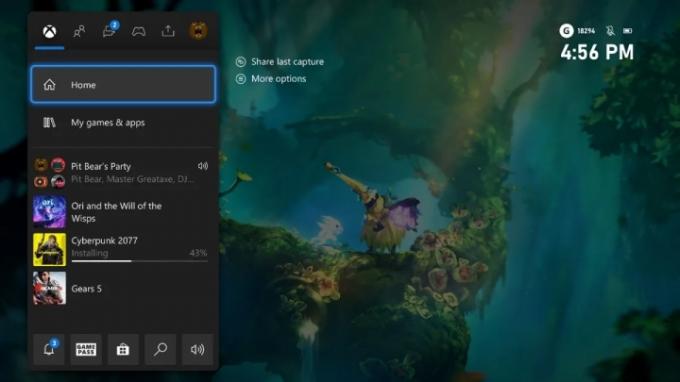
Cuando presionas el botón Xbox en tu controlador, la Guía Xbox aparece inmediatamente y sirve como base para elegir juegos para jugar, interactuar con amigos, iniciar chats grupales y más. ¿Pero sabías que esto es algo que también puedes personalizar? La próxima vez que abras la Guía Xbox, ve a la Perfil y sistema pestaña indicada por tu foto de perfil. En la segunda sección, puedes elegir el Personaliza la guía opción de menú. Ahora eres libre de organizar las pestañas de la guía en el orden que desees.
Si solo tiendes a jugar uno o dos juegos, pero lo haces mucho en chats grupales con amigos, entonces quizás quieras mover el Gente y Fiestas y charlas pestañas al frente. Si te importa más jugar y no con otros, entonces probablemente sea mejor comenzar con el Guía predeterminada de actividad del juego pestaña. Con solo hacer estos pequeños ajustes, tu experiencia jugando juegos de Xbox puede volverse mucho más fluida. Si arruinas las cosas, siempre puedes elegir el Restablecen a los predeterminados opción.
Recomendaciones de los editores
- Tu suscripción a Xbox Live Gold se convertirá en Xbox Game Pass Core este septiembre
- Puedes conseguir un mes de Xbox Game Pass por 1 dólar ahora mismo
- FTC v. Microsoft: 5 revelaciones sorprendentes de la audiencia judicial que necesita saber
- Una Xbox Series S negra con un SSD de 1 TB se lanza en septiembre
- Clockwork Revolution es la próxima gran exclusiva propia de Xbox
Mejora tu estilo de vidaDigital Trends ayuda a los lectores a mantenerse al tanto del vertiginoso mundo de la tecnología con las últimas noticias, reseñas divertidas de productos, editoriales interesantes y adelantos únicos.




